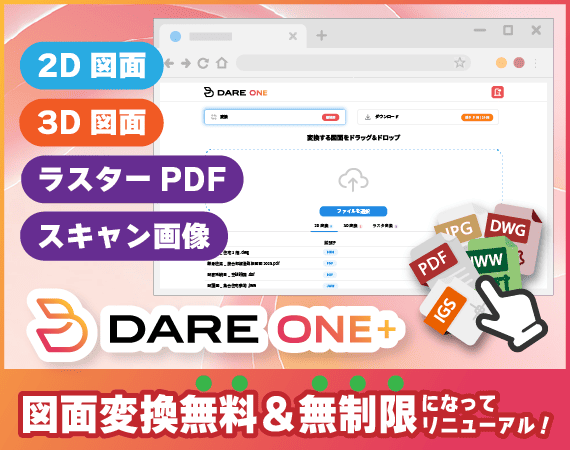dxf をオンラインで変換する【無料】
CAD 図面変換・図面管理 リニューアルのお知らせ
DARE Plus、DARE Unlimited、DARE 3D Plus、DARE Scanner Plus をご契約のお客様は、【DARE ONE】をご選択ください。
クラウド管理 + CAD 図面変換 =
DARE BOX は、クラウドストレージと CAD 図面変換が一体となった新しい Web サービスです。
DARE BOX 1つのライセンスで、2D、3D、ラスター CAD 図面変換が行えます。
※ DARE BOX で図面変換を利用するには、有料ライセンスが必要です。
無料ストレージ 10 GB 付!
いますぐ DARE BOX を利用できる
DARE Drive のリリースにより、DARE アカウントをお持ちであれば誰でも無料で DARE BOX が利用できるようになりました。
 や
や  と連携して
と連携して
もっとシームレスな CAD 図面変換
DARE BOX は、DARE Drive の他にも クラウドストレージ Box や Dropbox と連携可能! 連携先はお客様のニーズに合わせて拡充予定です。
ストレージ内の図面を
そのまま DARE BOX で利用
クラウドストレージで管理しているデータを手作業で移動する手間はありません。DARE BOX からクラウド上のデータを感覚的に操作し、強力な図面検索を利用できます。
CAD 図面をサムネイル表示!
探している図面がすぐに見つかる
ストレージ内のデータをサムネイル+ファイル名でリストアップ。目的の図面やバージョンを一瞬で判断でき、業務効率化の一端を担います。
DWG や JWW をブラウザで!
無料 Web ビューワーが使える
DWG(2D,3D)、DXF、JWW、SXF など、重い CAD を開かずとも DARE BOX 付属のビューワーで図面の閲覧が可能です。
DARE BOX Mobile連携で
PC ⇆ モバイルの図面共有をスマートに
スマホ・タブレット専用アプリ DARE BOX Mobile ダウンロードすると、PC・モバイル間での図面共有が楽々実現!オリジナルのビューワー機能を最大限に活用できます。アプリひとつで DWG, DXF, JWW さらに PDF、3D CAD 図面まで表示が可能です。
2D・3D、ラスター画像対応!
あらゆる拡張子へCAD図面変換
DARE BOX + ONE ライセンスをご購入いただくと、2D・3D・ラスター(画像)CAD 図面を一元管理し、あらゆる拡張子へ図面変換を行えます。変換サービス毎にライセンス料金を支払う必要はありません。
無料でお試しOK!
いつでも契約 どこでも解約
7日間の無料体験版は、いつでも解約可能!クラウド管理+図面変換でより便利になった DARE を、まずは0円でお気軽にお試しください。
dxf をオンラインで変換する方法
STEP 1
dxf ファイルを選択
ドラッグ & ドロップ、またはファイル選択で変換元ファイルを指定します
STEP 2
アップロードして変換
変換先ファイルに dwg、dxf、jww などを選択し、「変換する」をクリックします
STEP 3
変換後のファイルをダウンロード
ステータスがアイコンに変われば、すぐにダウンロードが可能です
dxf をオフラインで変換する方法【体験版あり】
DARE Toolbox を用いて、DXF のバージョン変更や、JWW や PDF へ変換する方法を紹介します。
新しいバージョンの DXF を JW_cad や古い CAD で開こうとすると文字化けやオブジェクトが欠損してしまうことがあります。そんな時は、DARE Toolbox で DXF のバージョンダウンや開きたい CAD の基本ファイル形式へ変換すると解決できるかもしれません。
DARE Toolbox は、CAD 図面の変換や比較、バージョン管理などが行える Windows アプリケーションです。この記事では、入出力合わせて15種類の拡張子に対応している「変換」機能にフォーカスを当てています。
DARE Toolbox で図面の変換を行う準備
DXF 変換を利用するには、あらかじめ DARE Toolbox の準備が必要です。 次の手順に従ってライセンスの取得とアプリケーションのインストールを行います。
- DARE Store より DARE Toolbox を1ヵ月間無料で利用できる体験版のライセンスを購入するか、サブスクリプションライセンスを購入します。
- DARE Toolbox をマシンにインストールします。
- DARE のアカウントで、DARE Toolbox のライセンス認証を完了します。
- デスクトップに作られた DARE Toolbox のアイコンをクリックして起動します。
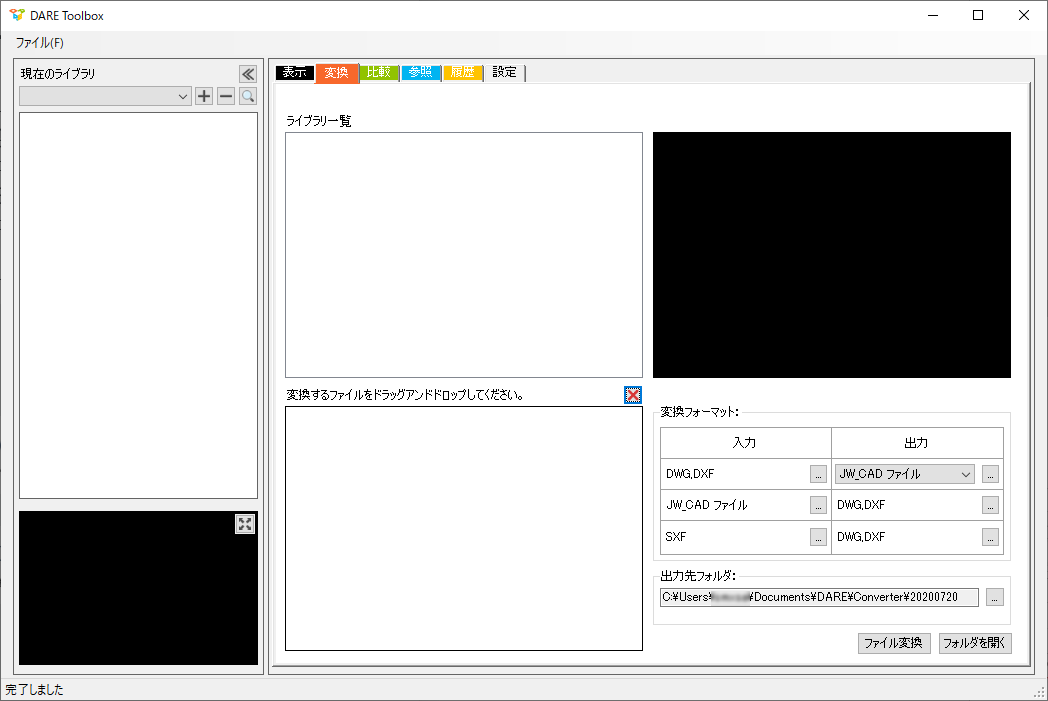 ▲ DARE Toolbox「変換」タブの画面キャプチャ。
▲ DARE Toolbox「変換」タブの画面キャプチャ。
DARE Toolbox で DXF 図面を変換する
アプリケーションの準備が完了したら、DARE Toolbox で DXF の変換を行うことができます。
1. 「変換」タブを開く
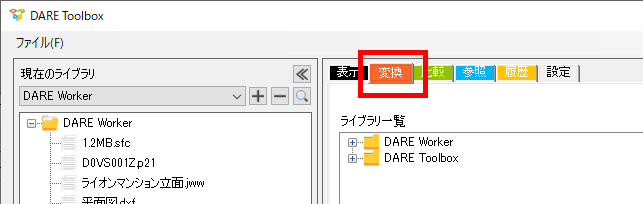
DARE Toolbox で CAD 図面の変換を行うには「変換」タブを利用します。添付ファイルのように赤色のタブを選択します。
2. 変換する DXF ファイルを選択する
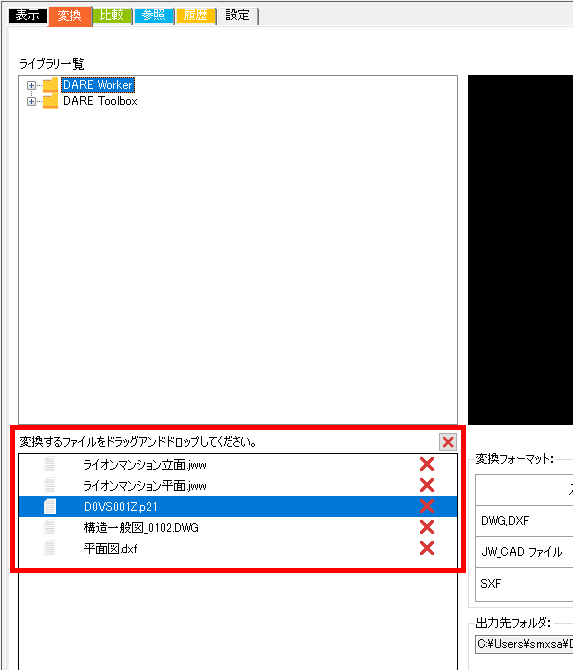
変換する DXF のファイルを選択するには、画面下部の変換スペースに変換するファイルをドラッグアンドドロップをします。
ライブラリ一覧以外のデスクトップにある図面やフォルダ内の図面も簡単に選択することが可能です。また、一度に最大99枚まで選択が可能です。
3. 変換後のフォーマットを指定する
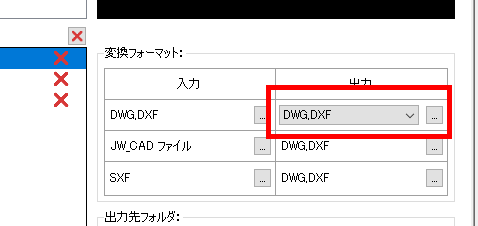
DXF をどのフォーマットへ変換するのかを指定します。
添付画像は、出力フォーマットに DWG,DXF が設定されています。
バージョンの選択を行うには、出力フォーマットの横にある「...」アイコンをクリックし、変換設定一覧より DWG または DXF のバージョンを選択します。
4. 変換を行う
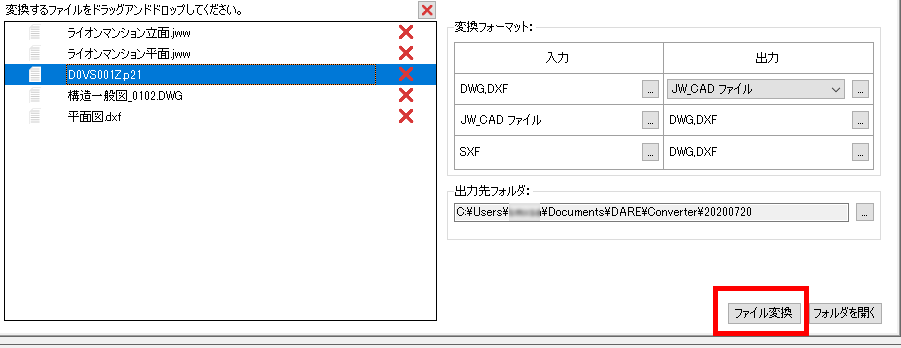
「ファイル変換」ボタンを選択します。
「出力先フォルダ」で選択していたフォルダへ、変換後のファイルが出力されます。
出力先フォルダへは「フォルダを開く」をクリックすると簡単に開くことが可能です。
DXF 図面が変換できるフォーマットの種類
DARE Toolbox で DXF から変換が行えるフォーマットの種類をご紹介いたします。
| ファイル名 | フォーマット・対応しているバージョン |
|---|---|
| DWG | DWG 2018, 2013, 2010, 2007, 2004, 2000, R14, R13, R12 |
| DXF | DXF 2018, 2013, 2010, 2007, 2004, 2000, R14, R13, R12 オプション:テキストDXF (ASCⅡ) / バイナリ DXF |
| JWW | JWW V7.00b以降 |
| SXF | SFC, P21 |
| イメージファイル | JPG, PNG, BMP, GIF, TIF |
| - | |
| SVG | - |
| WMF | WMF, EMF |
| DWF | テキストフォーマット:DWFx, V6, V5.5, V4 非圧縮バイナリーフォーマット:V6, V5.5, V4 圧縮バイナリーフォーマット:V5.5, V4 3D DWF フォーマット |
【参考リンク】
・DARE Store
・DARE Toolbox オンラインヘルプ